
php editor Xinyi は今日、Firefox ブラウザの検索エンジンを変更する方法を紹介します。人気のブラウザである Firefox にはさまざまな検索エンジン オプションが用意されていますが、デフォルトの検索エンジンがすべての人のニーズに合うとは限りません。しかし、多くのユーザーは Firefox の検索エンジン設定を変更する方法を知りません。この記事では、ユーザーが自分のニーズに応じて自分に合った検索エンジンを選択できるように、Firefoxブラウザの検索エンジンを簡単に変更する方法を詳しく紹介します。
1. まず Firefox ブラウザを開き、右上隅にある 3 つの水平ボタンをクリックします。
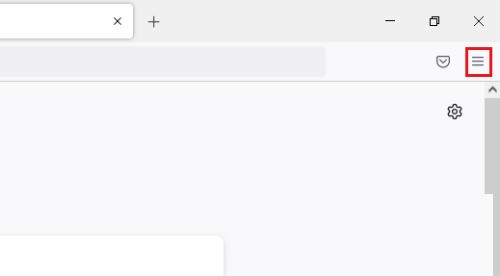
2. 次に、ドロップダウン メニューの [設定] をクリックします。
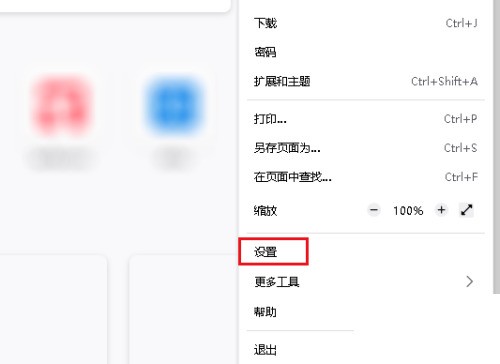
3. 次に、左側のサイドバーの [検索] をクリックして、右側のウィンドウにデフォルトの検索エンジンのドロップダウン ボックスを開きます。
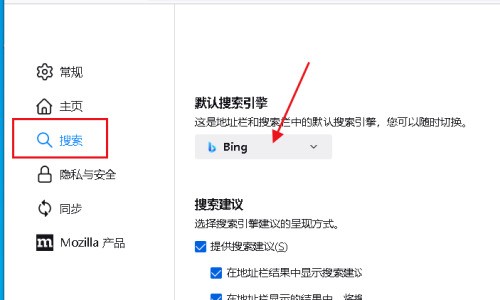
4. 最後に、必要な検索エンジンを選択します。
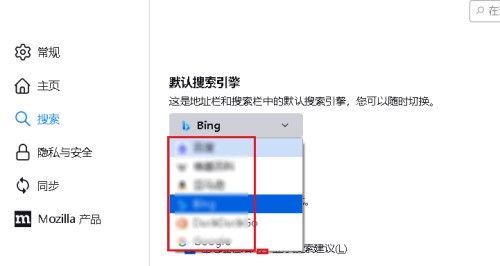
以上がFirefox で検索エンジンを変更する方法_Firefox で検索エンジンを変更する方法の詳細内容です。詳細については、PHP 中国語 Web サイトの他の関連記事を参照してください。